OneQuick 是一款高效实用的 Windows 增强工具,提供快捷操作、手势控制和功能扩展,让你的电脑使用更快捷、更流畅。我在 2019 年的软件推荐里面曾推荐过这款小插件,不过由于当时该插件已年久失修,后来我便慢慢停用了。
前不久,我开始使用微软出品的实用工具集 PowerToys。虽然它功能丰富,但我仔细想了想,实际使用频率并不高。而且其中的图像调整器和重命名工具,即使不启用 PowerToysRun 主程序,也能通过右键菜单直接使用。因此,我平时很少将它保持开启状态。
相比之下,最近更新发布的 OneQuick 10 的功能虽然不如 PowerToys 多,但对我来说却更加实用。值得一提的是,作为一款个人开发的插件,OneQuick 的资源占用和稳定性甚至优于许多其他工具,我使用起来体验相当不错。
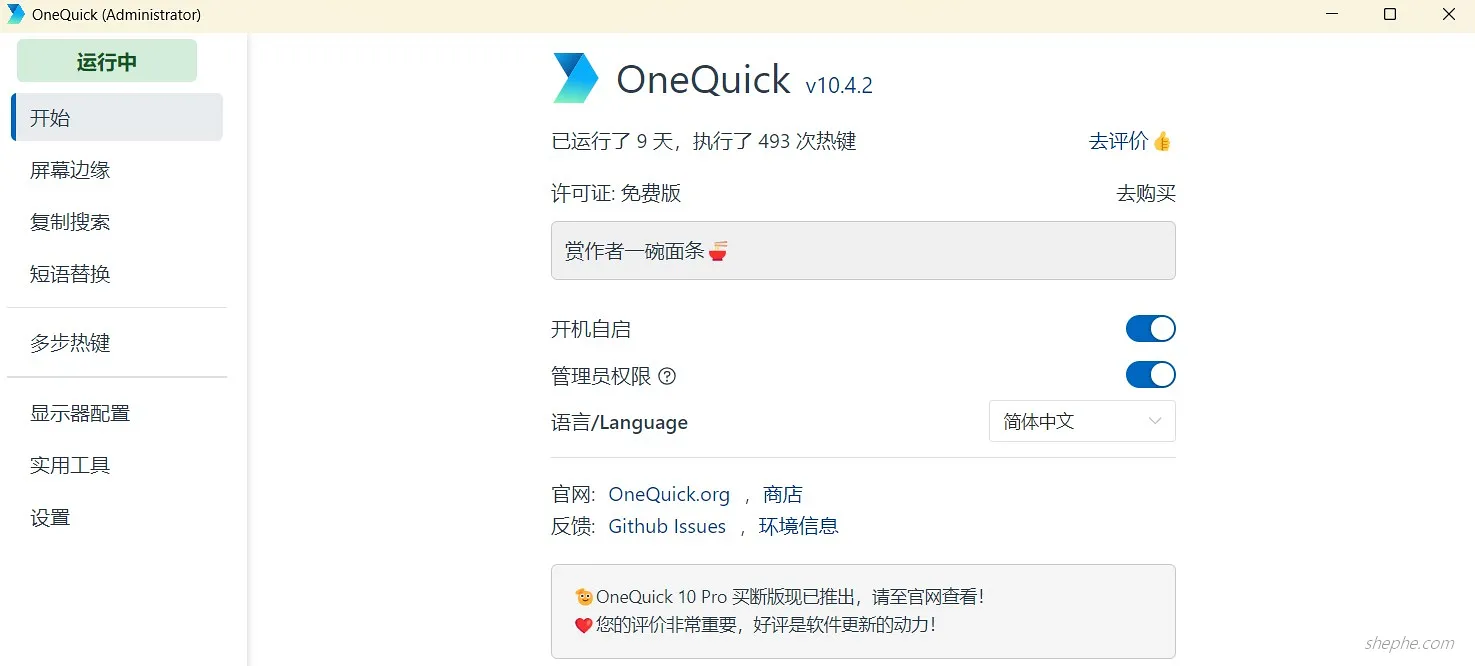
OneQuick 的程序主界面非常清爽,左侧菜单栏的功能界面一目了然,机智如你肯定一眼就看明白啦。现在,我使用最多的是这个“复制搜索”,如下图所示,免费版可定义五个关键词(完全够了)。当你想用特定的搜索引擎搜索某个关键词,你只需要按两次ctrl + c激活开关,然后按下定义的按键即可呼出浏览器搜索,效率大增!
我最常用的工具是 Google 和豆瓣电影。以前,我需要在浏览器页面、微信窗口或文档中先复制关键词,然后切换到浏览器地址栏,选择特定的搜索引擎,再粘贴关键词,最后按下回车。现在对比一下,是不是觉得过去的操作步骤多而繁琐?

除此之外,我在家用台式电脑上特别喜欢使用 OneQuick 的“屏幕边缘”功能。通过这个工具,可以定义鼠标停留在屏幕边缘时触发的快捷键操作或滚轮行为。我一般用它来快速翻页或调整音量,非常方便。
为了保持一致性,我没有使用 OneQuick 的短语替换功能,因为这个需求已经通过微信拼音输入法完成了,毕竟手机上用微信拼音更适配日常使用。
至于其他功能,似乎没什么特别补充的了,官网的介绍已经非常详细,感兴趣的朋友可以直接参考官网内容。完~


[…] DxO 官网下载 FilmPack 7 的安装程序。DxO 提供了多种操作系统的版本(Windows 和 […]